单元格制表助手
单元格制表助手
单元格制表助手通过图形化的操作,最后将所需要的表达式准确的显示在报表单元格中,从而帮助用户快速的制作出想要的报表类型。
使用时需要先选择单元格,以当前选择单元格为基准进行表达式位置排列。
通过“制表助手”可以向报表中方便地放入:列表数据、分组数据、统计数据、交叉数据。
可以使用数据集面板的快捷按钮进入单元格制表助手界面:

也可以使用单元格菜单里的快捷入口进入单元格制表助手界面:

插入数据列表

适用于存在分组字段和列表字段的报表类型。
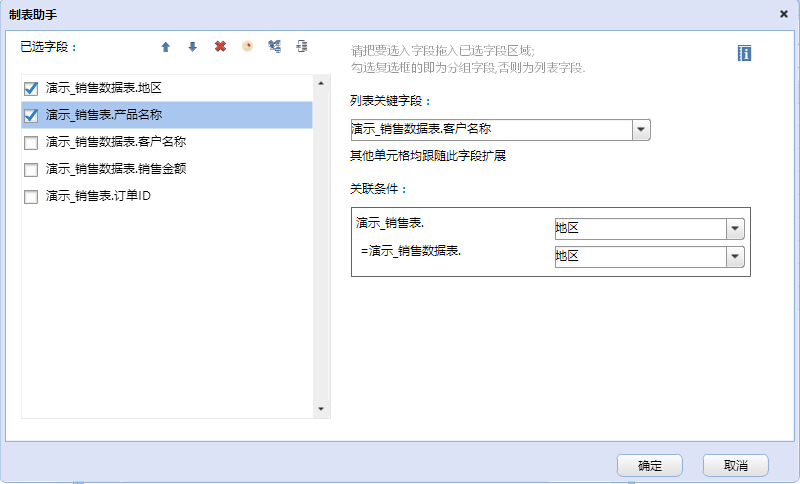
- 设置分组字段
将所需要的字段从数据集中进行拖入,拖入字段后将需要作为分组字段的字段勾选上。勾选后的分组字段将显示在列表字段上方,将不会出现在列表关键字段可选范围内。
- 设置不规则分组字段
将所需要的字段从数据集中进行拖入,然后进行不规则分组字段设置:可设置枚举分组和重叠分组。
- 设置按段分组字段
将所需要的字段从数据集中进行拖入,选择按段分组,可自定义分割点,也可选择已有参数进行分段设置。
- 设置列表关键字段
下拉列表中选处需要设置为关键字段。
- 设置字段统计方式
选中需要设置统计方式的字段,根据需求选择统计方式。
- 上移下移删除
用户可以根据业务需要上下移动字段的排列顺序,可将不需要的字段进行选中后删除。
- 关联条件
当拖入字段为多个数据集中的字段时,需要进行字段的关联,将不同的数据集的数据进行关联。
列表式报表的制作示例制作如下图所示的列表式报表,可以选中列表起始格A2单元格,然后将需要列表展示的数据集字段依次拖入“制表助手”的“列表字段”区域:

“制表助手”将自动向报表单元格放入取数公式,实现数据列表展现:

插入交叉表

适用于存在行列表头和数据值字段类型的报表。

- 行列表头字段
同一方向的表头,字段需要来自于同一个数据集,否则会给出提示信息。

- 数据值字段
字段可来自于不同数据集,字段需要设置统计方式。

- 增加、上移、下移和删除
增加字段时直接将数据集字段拖入需要区域即可;
根据不同需要可对已拖入字段在区域内进行上下移动;
可将对于字段进行选中后删除,
- 汇总方向
当数据值字段存在多个时,可对数据值字段的显示方向进行设置。
- 关联条件
当所有拖入字段为多个数据集中的字段时,需要进行字段的关联,将不同的数据集的数据进行关联。
- 交叉表头
可以直接选择交叉表头的名称,以及交叉表头的线框属性。
交叉报表示例
制作如下图所示的交叉报表,可以选中交叉起始格A1单元格,然后将数据集字段分别拖入“行表头字段”、“列表头字段”、“数据值字段”三个区域:

“制表助手”将自动向报表单元格放入取数公式,实现数据的交叉展现:
完成后的设计界面效果:

展现界面预览效果:
